
Taula de continguts:
- Autora John Day [email protected].
- Public 2024-01-30 08:11.
- Última modificació 2025-01-23 14:37.
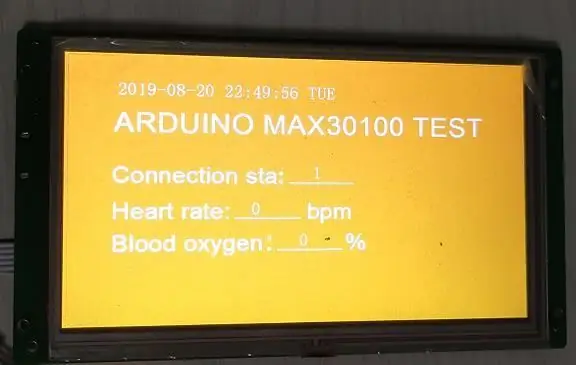
Fa un temps, vaig trobar un mòdul de sensor de freqüència cardíaca MAX30100 a les compres en línia. Aquest mòdul pot recollir dades d’oxigen sanguini i de freqüència cardíaca dels usuaris, que també són senzilles i còmodes d’utilitzar.
Segons les dades, vaig trobar que hi ha biblioteques de MAX30100 als fitxers de la biblioteca Arduino. És a dir, si faig servir la comunicació entre Arduino i MAX30100, puc trucar directament als fitxers de la biblioteca Arduino sense haver de reescriure els fitxers del controlador. Això és bo, així que vaig comprar el mòdul de MAX30100. Vaig decidir fer servir Arduino per verificar la freqüència cardíaca i la funció de recollida d’oxigen en sang del MAX30100.
Pas 1: funció

Enllaç de compra del mòdul MAX30100:
item.taobao.com/item.htm?spm=a230r.1.14.69.c0c56556o8wH44&id=559690766124&ns=1&abbucket=2#detail
Nota: aquest mòdul de manera predeterminada només té comunicacions MCU de 3,3 V, ja que per defecte s’utilitza el pin IIC per la resistència de 4,7 K a 1,8 V, de manera que no hi ha comunicació amb l’Arduino per defecte, si voleu comunicar-vos amb el Arduino i necessita dos 4,7 K de la resistència de tracció del pin IIC connectada al pin VIN; aquests continguts s’introduiran a la part posterior del capítol.
Tasques funcionals
Abans de començar aquest projecte, vaig pensar en algunes funcions senzilles: es van recollir dades de freqüència cardíaca i dades d’oxigen a la sang
Les dades de freqüència cardíaca i oxigen sanguini es mostren a través d’una pantalla LCD
Aquestes són les dues úniques funcions, però si la volem implementar, hem de fer més
pensar:
Quina MCU mestra s’utilitza?
Quin tipus de pantalla LCD?
Com hem esmentat anteriorment, fem servir Arduino per a la MCU, però es tracta d’un projecte de pantalla LCD Arduino, per tant, hem de triar el mòdul de pantalla LCD adequat. Tinc previst utilitzar la pantalla LCD amb un port sèrie. Tinc un visualitzador STONE STVI070WT aquí, però si Arduino necessita comunicar-s’hi, es necessita MAX3232 per fer la conversió de nivell. A continuació, els materials electrònics bàsics es determinen de la següent manera:
1. Tauler de desenvolupament Arduino Mini Pro
2. Mòdul de sensor de freqüència cardíaca i oxigen sanguini MAX30100
3. Mòdul de visualització del port sèrie STONE STVI070WT LCD
4. Mòdul MAX3232
Pas 2: Introducció al maquinari
MAX30100
El MAX30100 és una solució integrada de sensors d’oximetria de pols i de freqüència cardíaca. Combina dos LED, un fotodetector, òptica optimitzada i processament de senyals analògics de baix soroll per detectar senyals d’oximetria de pols i de freqüència cardíaca. El MAX30100 funciona amb fonts d’alimentació d’1,8V i 3,3V i es pot apagar mitjançant un programari amb un corrent d’espera insignificant, cosa que permet que la font d’alimentació estigui connectada en tot moment. Aplicacions
● Dispositius portables
● Dispositius de fitness assistant
● Dispositius de vigilància mèdica
Avantatges i funcions
1 Ox L'oximetre de pols complet i la solució del sensor de freqüència cardíaca simplifiquen el disseny
LED integrats, sensor de foto i frontal analògic d'alt rendiment
Petit sistema de 6,6 mm x 2,8 mm x 1,2 mm de 14 pins, òpticament millorat
El funcionament de 2 、 Ultra-Low Power augmenta la vida de la bateria per als dispositius portables
Velocitat de mostra programable i corrent LED per estalviar energia
Corrent d'apagat ultra baix (0,7µA, típic)
3 、 La funcionalitat avançada millora el rendiment de la mesura
Un alt SNR proporciona una resistència als artefactes de moviment robusta
Cancel·lació de llum ambiental integrada
Capacitat de freqüència de mostra alta
Capacitat de sortida de dades ràpida
Pas 3: Principi de detecció
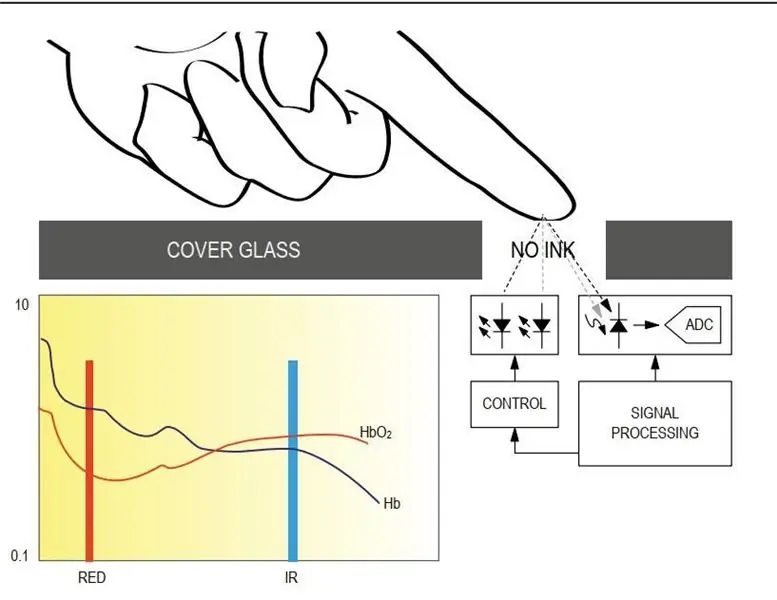

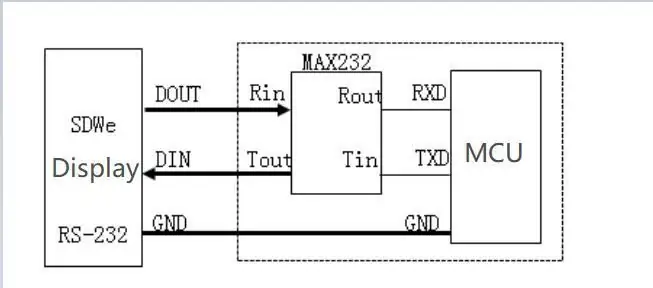
Simplement premeu el dit contra el sensor per estimar la saturació d’oxigen del pols (SpO2) i el pols (equivalent al batec del cor).
El pulsioxímetre (oxímetre) és un miniespectròmetre que utilitza els principis de diferents espectres d’absorció de glòbuls vermells per analitzar la saturació d’oxigen de la sang. Aquest mètode de mesura ràpida i en temps real també s’utilitza àmpliament en moltes referències clíniques. No introduiré massa el MAX30100, perquè aquests materials estan disponibles a Internet. Els amics interessats poden consultar la informació d’aquest mòdul de proves de freqüència cardíaca a Internet i conèixer millor el seu principi de detecció.
STONE STVI070WT-01
Introducció al visualitzador
En aquest projecte, utilitzaré STONE STVI070WT per mostrar les dades de freqüència cardíaca i oxigen en sang. El xip del controlador s’ha integrat a la pantalla i hi ha programari que els usuaris poden utilitzar. Els usuaris només necessiten afegir botons, quadres de text i altra lògica mitjançant les imatges de la interfície d’usuari dissenyades i, a continuació, generar fitxers de configuració i descarregar-los a la pantalla per executar-los. La visualització de STVI070WT es comunica amb la MCU mitjançant el senyal uart-rs232, cosa que significa que hem d’afegir un xip MAX3232 per convertir el senyal RS232 en un senyal TTL perquè puguem comunicar-nos amb la MCU Arduino.
Si no esteu segur de com utilitzar el MAX3232, consulteu les imatges següents:
Si creieu que la conversió de nivell és massa problemàtica, podeu triar altres tipus de visualitzadors de STONE, alguns dels quals poden emetre directament senyal uart-ttl. El lloc web oficial conté informació detallada i introducció: https://www.stoneitech.com/ Si necessiteu tutorials de vídeo i tutorials per utilitzar-los, també el podeu trobar al lloc web oficial.
Pas 4: Passos de desenvolupament
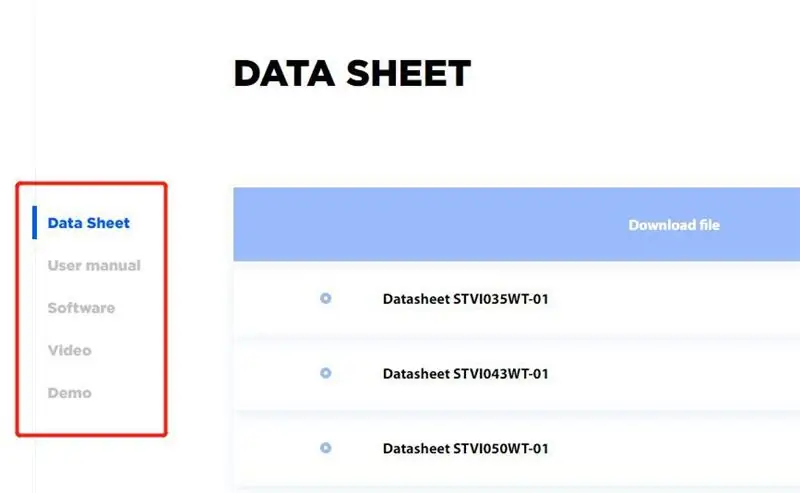
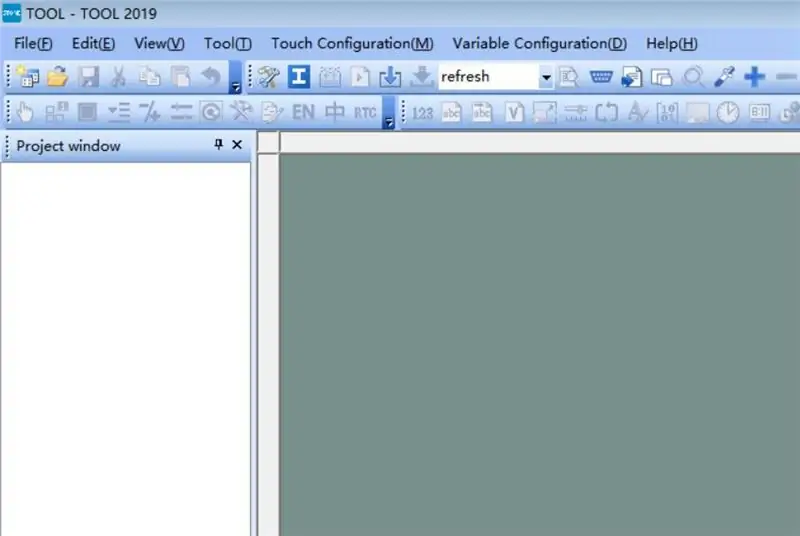
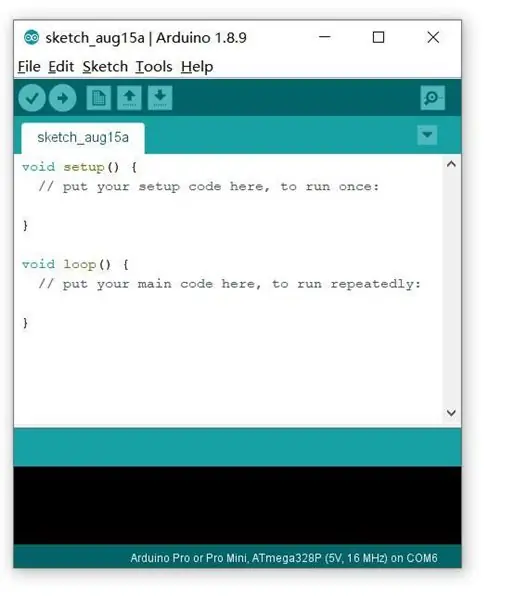
Tres passos per al desenvolupament de la pantalla de visualització STONE:
Dissenyeu la lògica de visualització i la lògica de botons amb el programari STONE TOOL i descarregueu el fitxer de disseny al mòdul de visualització.
MCU es comunica amb el mòdul de visualització LCD STONE a través del port sèrie.
Amb les dades obtingudes al pas 2, la MCU fa altres accions.
Instal·lació del programari STONE TOOL
Descarregueu la versió més recent del programari STONE TOOL (actualment TOOL2019) del lloc web i instal·leu-lo. Després d’instal·lar el programari, s’obrirà la interfície següent:
Feu clic al botó "Fitxer" a l'extrem superior esquerre per crear un projecte nou, que parlarem més endavant.
Arduino és una plataforma de prototip electrònic de codi obert fàcil d’utilitzar i fàcil d’utilitzar. Inclou la part de maquinari (diverses plaques de desenvolupament que s’ajusten a l’especificació d’Arduino) i la part de programari (Arduino IDE i kits de desenvolupament relacionats). La part de maquinari (o placa de desenvolupament) consisteix en un microcontrolador (MCU), memòria Flash (Flash) i un conjunt d’interfícies d’entrada / sortida universals (GPIO), que podeu considerar com una placa base de microordinadors. La part del programari es compon principalment d’Arduino IDE a PC, paquet de suport a nivell de placa (BSP) i biblioteca de funcions de tercers. Amb l’Arduino IDE, podeu descarregar fàcilment el BSP associat amb la vostra placa de desenvolupament i les biblioteques que necessiteu. per escriure els vostres programes. Arduino és una plataforma de codi obert. Fins ara, hi ha hagut molts models i molts controladors derivats, inclosos Arduino Uno, Arduino Nano, ArduinoYun, etc. A més, Arduino IDE ara no només admet les plaques de desenvolupament de la sèrie Arduino, sinó que també afegeix suport per a les populars plaques de desenvolupament com ara com Intel Galileo i NodeMCU mitjançant la introducció de BSP. Arduino detecta l’entorn a través d’una gran varietat de sensors, controlant llums, motors i altres dispositius per retroalimentar i influir en l’entorn. per a Arduino s’implementa amb el llenguatge de programació Arduino (basat en el cablejat) i l’entorn de desenvolupament Arduino (basat en Processament). Els projectes basats en Arduino només poden contenir Arduino, així com Arduino i altres programes que s’executen a PC i es comuniquen amb cadascun d’ells. altres (com Flash, Processing, MaxMSP).
entorn de desenvolupament L’entorn de desenvolupament Arduino és l’IDE Arduino, que es pot descarregar des d’Internet. Inicieu sessió al lloc web oficial d'Arduino i descarregueu el programari https://www.arduino.cc/en/Main/Software?setlang=cn Després d'instal·lar l'IDE Arduino, apareixerà la següent interfície quan obriu el programari:
L’IDE Arduino crea dues funcions per defecte: la funció de configuració i la funció de bucle. Hi ha moltes introduccions d’Arduino a Internet. Si no enteneu alguna cosa, podeu anar a Internet per trobar-la.
Pas 5: Procés d'implementació del projecte LCD Arduino
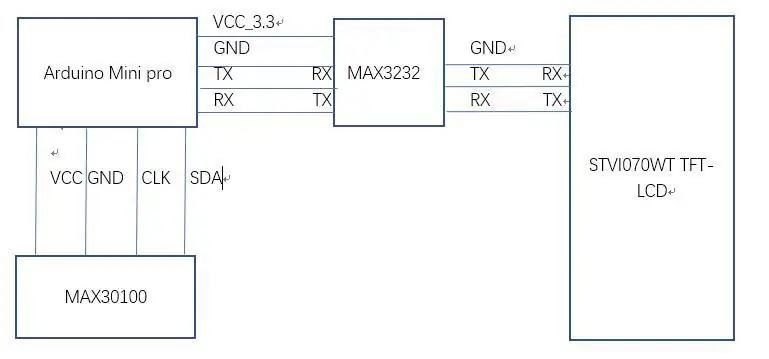

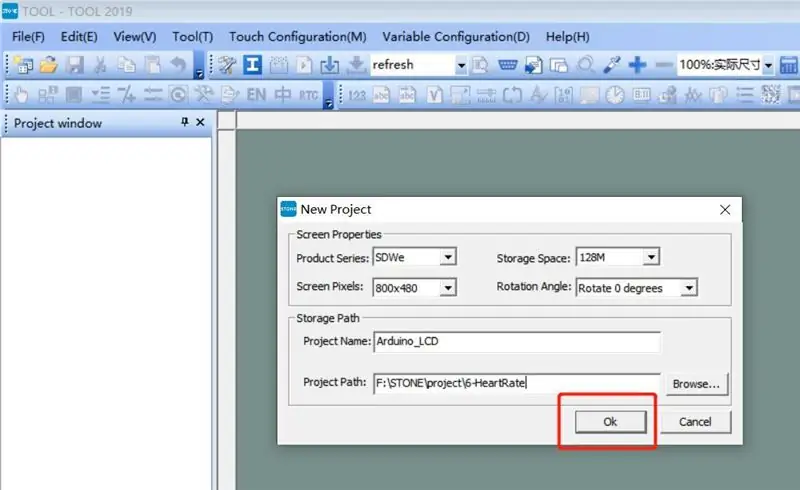
connexió de maquinari
Per assegurar-nos que el següent pas en escriure codi transcorre sense problemes, primer hem de determinar la fiabilitat de la connexió de maquinari. Només s’han utilitzat quatre peces de maquinari en aquest projecte:
1. Taula de desenvolupament Arduino Mini pro
2. Pantalla de pantalla tft-lcd STONE STVI070WT
3. Sensor de freqüència cardíaca i oxigen en sang MAX30100
4. MAX3232 (rs232-> TTL) La placa de desenvolupament Arduino Mini Pro i la pantalla tft-lcd STVI070WT es connecten mitjançant UART, que requereix una conversió de nivell mitjançant MAX3232, i després la placa de desenvolupament Arduino Mini Pro i el mòdul MAX30100 es connecten mitjançant la interfície IIC Després de pensar-ho clarament, podem dibuixar la següent imatge de cablejat:
Assegureu-vos que no hi hagi errors a la connexió de maquinari i continueu amb el pas següent.
Disseny d’interfícies d’usuari LCD-TFT En primer lloc, hem de dissenyar una imatge de visualització d’interfície d’usuari que pugui ser dissenyada per PhotoShop o altres eines de disseny d’imatges. Després de dissenyar la imatge de visualització de la IU, deseu-la en format JPG. Obriu el programari STONE TOOL2019 i creeu un nou projecte:
Elimineu la imatge que es va carregar de manera predeterminada al nou projecte i afegiu la imatge d’interfície d’usuari que hem dissenyat. Afegiu el component de visualització de text, dissenyeu el dígit de visualització i el punt decimal, obteniu la ubicació d’emmagatzematge del component de visualització de text al visualitzador. L’efecte és el següent:
adreça del component de visualització de text: Sta de connexió: 0x0008
Freqüència cardíaca: 0x0001
Oxigen en sang: 0x0005
Els principals continguts de la interfície d’interfície d’usuari són els següents:
Estat de la connexió
Visualització de la freqüència cardíaca
Va aparèixer oxigen en sang
Pas 6: Genereu un fitxer de configuració
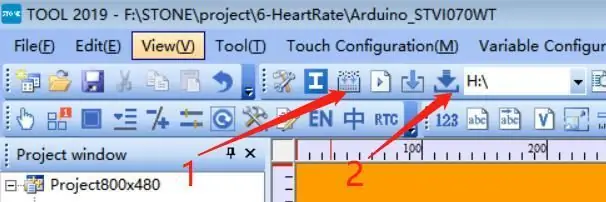
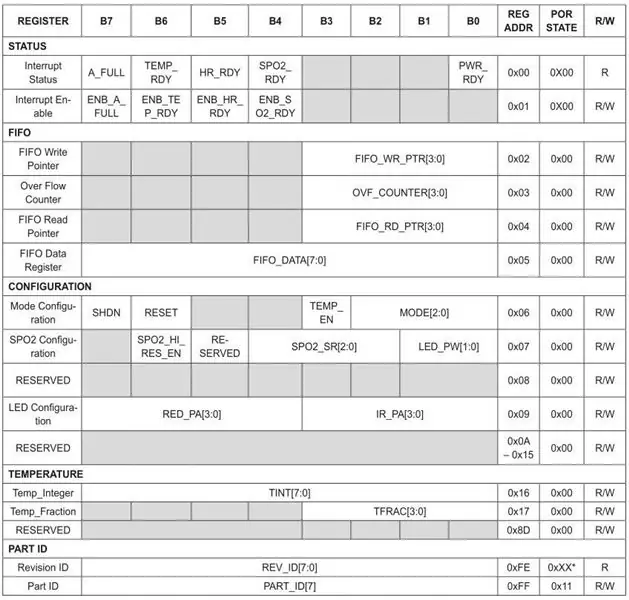
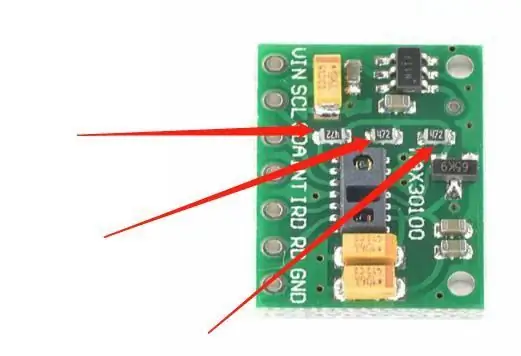
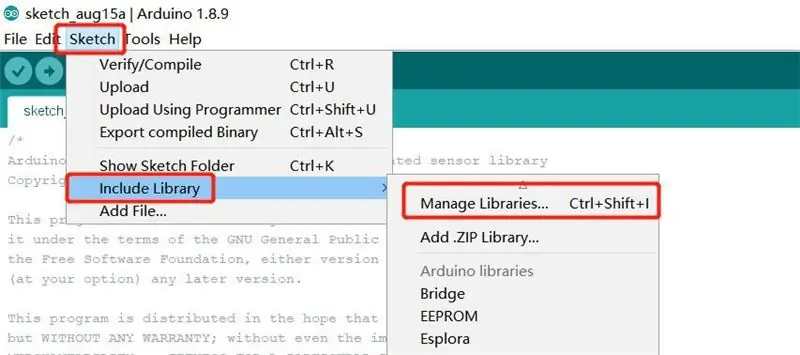
Un cop finalitzat el disseny de la IU, es pot generar i descarregar el fitxer de configuració a la pantalla STVI070WT.
Primer, realitzeu el pas 1 i, a continuació, inseriu la unitat flash USB a l'ordinador i es mostrarà el símbol del disc. A continuació, feu clic a "Baixa a u-disk" per descarregar el fitxer de configuració a la unitat flash USB i, a continuació, inseriu la unitat flash USB a STVI070WT per completar l'actualització.
MAX30100MAX30100 es comunica mitjançant IIC. El seu principi de treball és que el valor ADC de la freqüència cardíaca es pot obtenir mitjançant la irradiació per infrarojos. El registre MAX30100 es pot dividir en cinc categories: registre d’estats, FIFO, registre de control, registre de temperatura i registre d’identificació. llegeix el valor de temperatura del xip per corregir la desviació causada per la temperatura. El registre d’identificació pot llegir el número d’identificació del xip.
MAX30100 està connectat amb la placa de desenvolupament Arduino Mini Pro mitjançant la interfície de comunicació IIC. Com que hi ha fitxers de la biblioteca MAX30100 ja fets a l’Arduino IDE, podem llegir les dades de freqüència cardíaca i oxigen sanguini sense estudiar els registres de MAX30100. Per a aquells que estiguin interessats en explorar el registre MAX30100, consulteu el full de dades MAX30100.
Modifiqueu la resistència de tracció MAX30100 IIC
Cal tenir en compte que la resistència a la tracció de 4,7 k del pin IIC del mòdul MAX30100 està connectada a 1,8 v, cosa que no és un problema en teoria. Tot i això, el nivell de lògica de comunicació del pin Arduino IIC és de 5 V, de manera que no es pot comunicar amb Arduino sense canviar el maquinari del mòdul MAX30100. La comunicació directa és possible si la MCU és STM32 o un altre MCU de nivell lògic de 3,3 v. cal fer canvis:
Traieu els tres resistents de 4,7 k marcats a la imatge amb un soldador elèctric. A continuació, soldeu dues resistències de 4,7 k als pins de SDA i SCL a VIN, de manera que puguem comunicar-nos amb Arduino. Arduino Obriu l’IDE Arduino i trobeu el següent: botons:
Cerqueu "MAX30100" per trobar dues biblioteques per a MAX30100 i, a continuació, feu clic a Baixa i instal·la.
Després de la instal·lació, podeu trobar la demostració de MAX30100 a la carpeta de la biblioteca LIB d'Arduino:
Feu doble clic al fitxer per obrir-lo.
Aquesta demostració es pot provar directament. Si la connexió de maquinari està bé, podeu descarregar la compilació de codi a la placa de desenvolupament Arduibo i veure les dades de MAX30100 a l'eina de depuració en sèrie.
Pas 7: L'efecte es pot veure a la imatge següent:
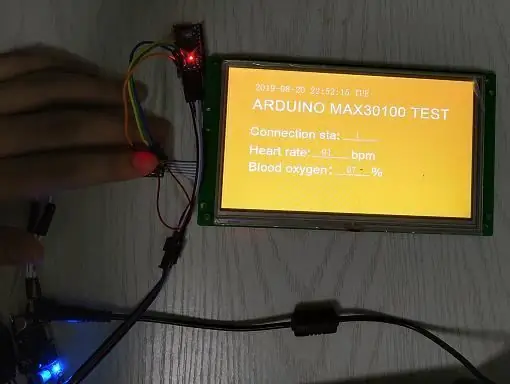
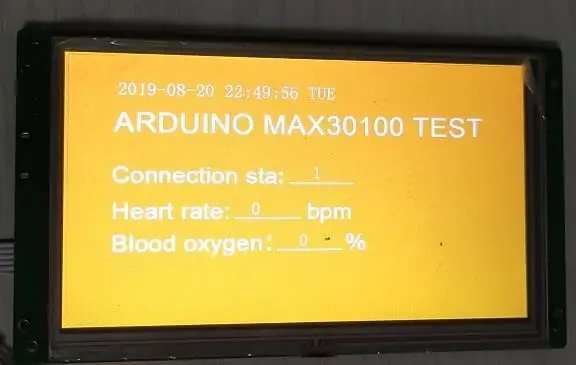
Per obtenir més informació sobre el projecte, feu clic aquí.
Poseu-vos en contacte amb nosaltres si necessiteu un codi complet:
Et respondré en un termini de 12 hores.
Recomanat:
Rellotge intel·ligent DIY Fitness Tracker amb oxímetre i freqüència cardíaca - Mòduls electrònics modulars de TinyCircuits - Arcade més petit: 6 passos

Rellotge intel·ligent DIY Fitness Tracker amb oxímetre i freqüència cardíaca | Mòduls electrònics modulars de TinyCircuits | Arcade més petit: Ei, què passa, nois! Akarsh aquí des de CETech. Avui tenim amb nosaltres alguns dels mòduls de sensors que són molt útils en el nostre dia a dia, però en una petita versió d’ells mateixos. Els sensors que tenim avui en dia tenen una mida molt petita en comparació amb els tra
Com es mostra la freqüència cardíaca a la pantalla STONE amb AR: 31 passos

Com es mostra la freqüència cardíaca a la pantalla STONE amb Ar: breu introducció Fa temps, vaig trobar un mòdul de sensor de freqüència cardíaca MAX30100 a les compres en línia. Aquest mòdul pot recollir dades d’oxigen sanguini i de freqüència cardíaca dels usuaris, que també són senzilles i còmodes d’utilitzar. Segons les dades, vaig trobar que allà
Làmpada intel·ligent Zwift Ambilight i zona de freqüència cardíaca: 4 passos

Làmpada intel·ligent Zwift Ambilight i Heart Rate Zone: aquí construïm una petita GRAN millora per a Zwift. Al final, teniu una llum natural per gaudir més de la conducció a la foscor i teniu un llum (Yeelight) per a les vostres zones de freqüència cardíaca. Faig servir 2 Raspberry PI, si només voleu Yeelight, només necessiteu 1 PI si
Mesurar la freqüència cardíaca és a la punta del dit: enfocament de la fotopletismografia per determinar la freqüència cardíaca: 7 passos

La mesura de la freqüència cardíaca és a la punta del dit: enfocament de la fotopletismografia Aproximació a la determinació de la freqüència cardíaca: un fotopletismografia (PPG) és una tècnica òptica senzilla i de baix cost que s’utilitza sovint per detectar canvis en el volum de sang en un llit microvascular de teixit. S'utilitza principalment de forma no invasiva per fer mesures a la superfície de la pell, normalment
Anell indicador de freqüència cardíaca basat en ECG: 4 passos

Anell indicador de freqüència cardíaca basat en ECG: parpellejar un munt de LEDs sincronitzats amb els batecs del cor hauria de ser senzill amb tota aquesta tecnologia, oi? Bé, fins ara no ho era. Personalment, vaig lluitar-hi durant diversos anys, intentant obtenir senyal de diversos esquemes PPG i ECG
